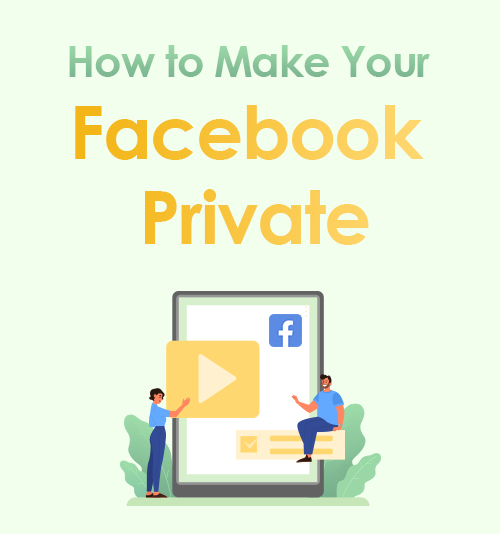
Facebook - одна из самых популярных социальных сетей, у которой ежедневно более 1.6 миллиарда активных пользователей. На Facebook вы найдете самых разных друзей: одноклассников из средней школы, друга друга и даже человека, который раньше жил по соседству.
Фактически, Facebook основан на огромном количестве данных от пользователей. В нем есть длинный список личной информации, которую вы должны заполнить, включая ваш родной город, опыт образования, опыт работы и т. Д.
Опасно раскрывать слишком много личной информации в Интернете. Следовательно, эта мощная социальная сеть действительно предлагает настройки конфиденциальности для защиты вашей личной информации от общественности.
Однако не так много людей знают, как сделать ваш Facebook приватным.
В этой статье я остановлюсь на как сделать все приватным на Facebook, включая профиль FB, страницу, фотографии, список друзей и т. д. (Нажмите здесь, чтобы скачать частное видео с Facebook)
Это проще, чем вы думали!
СОДЕРЖАНИЕ
- Часть 1. Как сделать свой профиль в Facebook приватным?
- Часть 2. Как сделать вашу страницу в Facebook приватной?
- Часть 3. Как скрыть день рождения в Facebook?
- Часть 4. Как сделать список друзей приватным на Facebook?
- Часть 5. Как сделать фотографии приватными на Facebook?
- Часть 6. Как скрыть онлайн-статус в Facebook Messenger?
- Часть 7. Как сделать частное мероприятие на Facebook?
Часть 1. Как сделать свой профиль в Facebook приватным?
Как правило, мы можем ограничить доступ к нашей личной информации с помощью настроек конфиденциальности Facebook.
Вход в настройки конфиденциальности находится на вашей домашней странице Facebook. Facebook предлагает проверку конфиденциальности в начале настроек, так как есть так много элементов, в которые вы можете внести изменения. Вы можете запустить проверку конфиденциальности, чтобы определить, какую часть вы хотите просто сделать приватной.
Как сделать Facebook приватным на компьютере
- Посетите веб-сайт Facebook, и вы можете найти «Настройки и конфиденциальность» в меню, щелкнув маленький треугольник в правом верхнем углу.
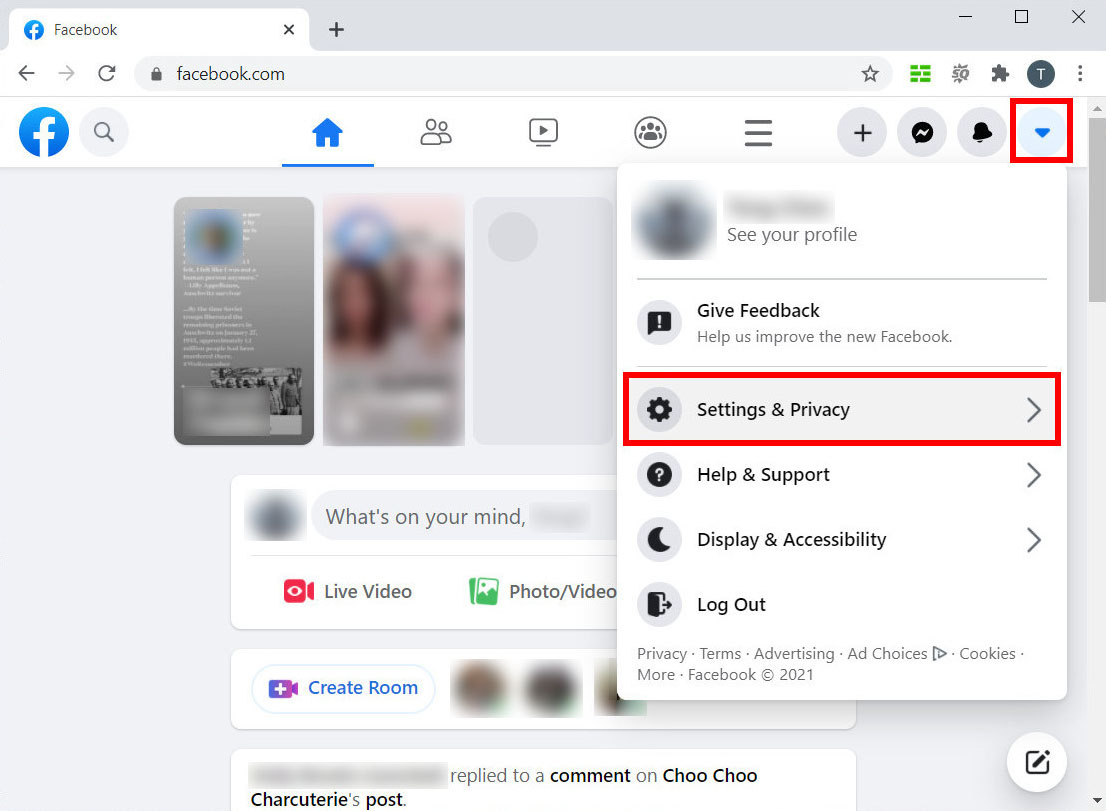
- Нажмите «Проверка конфиденциальности».
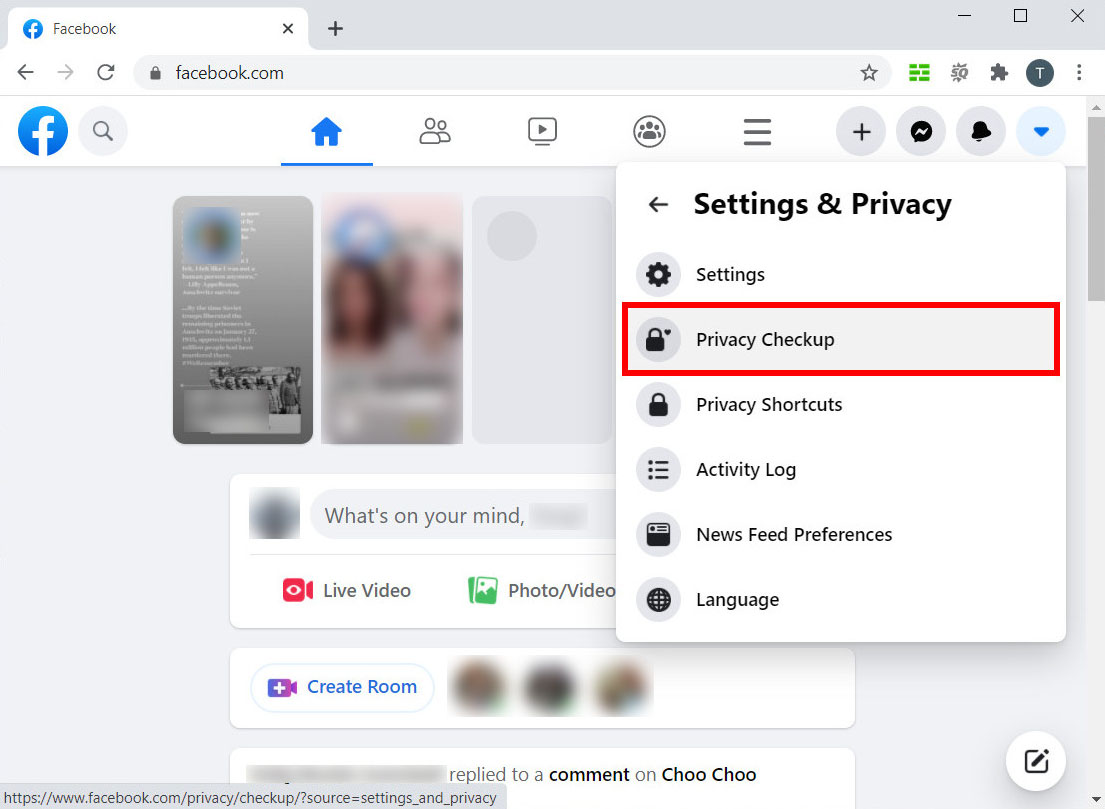
- Вы увидите, что на странице отображаются 5 различных тем. Вы можете выбрать тот, с которого хотите начать. Например, нажмите «Кто может видеть, чем вы делитесь».
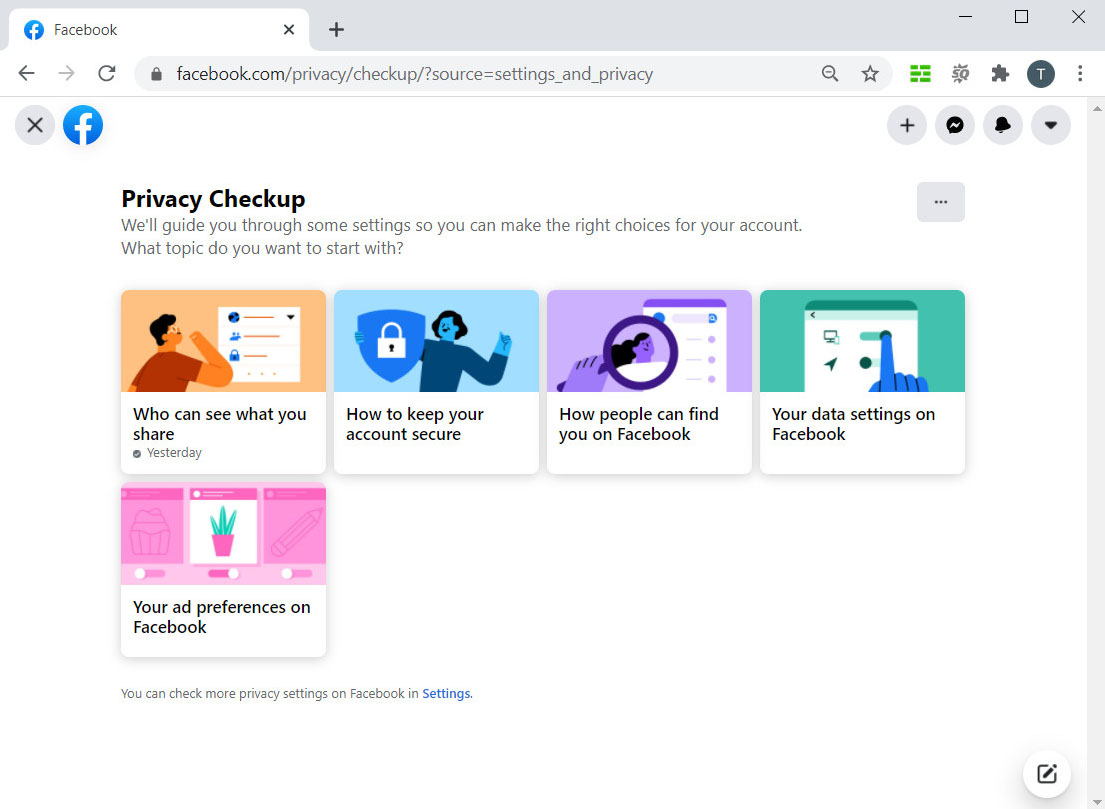
- Вы увидите список настроек, которые вы можете изменить в этой части. Нажмите «Продолжить», чтобы начать.
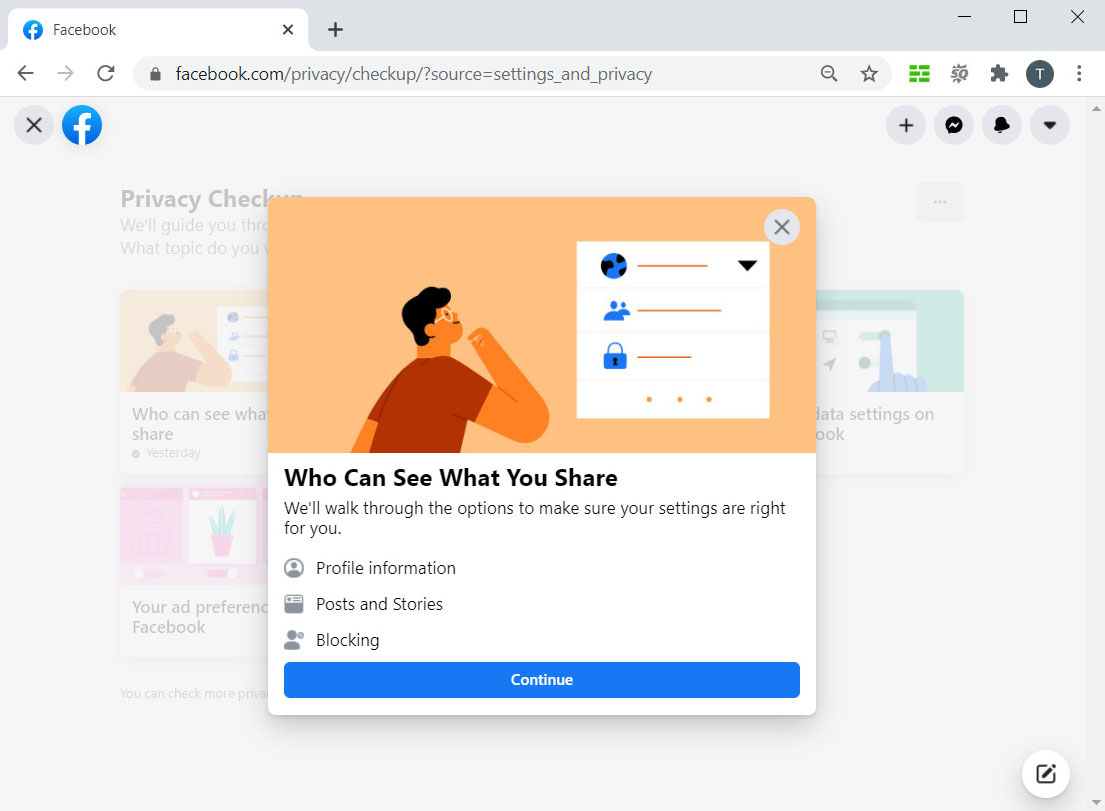
- Теперь вы можете сделать свой профиль в Facebook приватным. Для каждого элемента вашей личной информации вы можете выбрать аудитории от Public, Friends of Friends, Friends до Only me & Custom. Если вы хотите сделать свой Facebook доступным только для лиц, не являющихся друзьями, выберите аудитории между «Друзья» и «Только я».
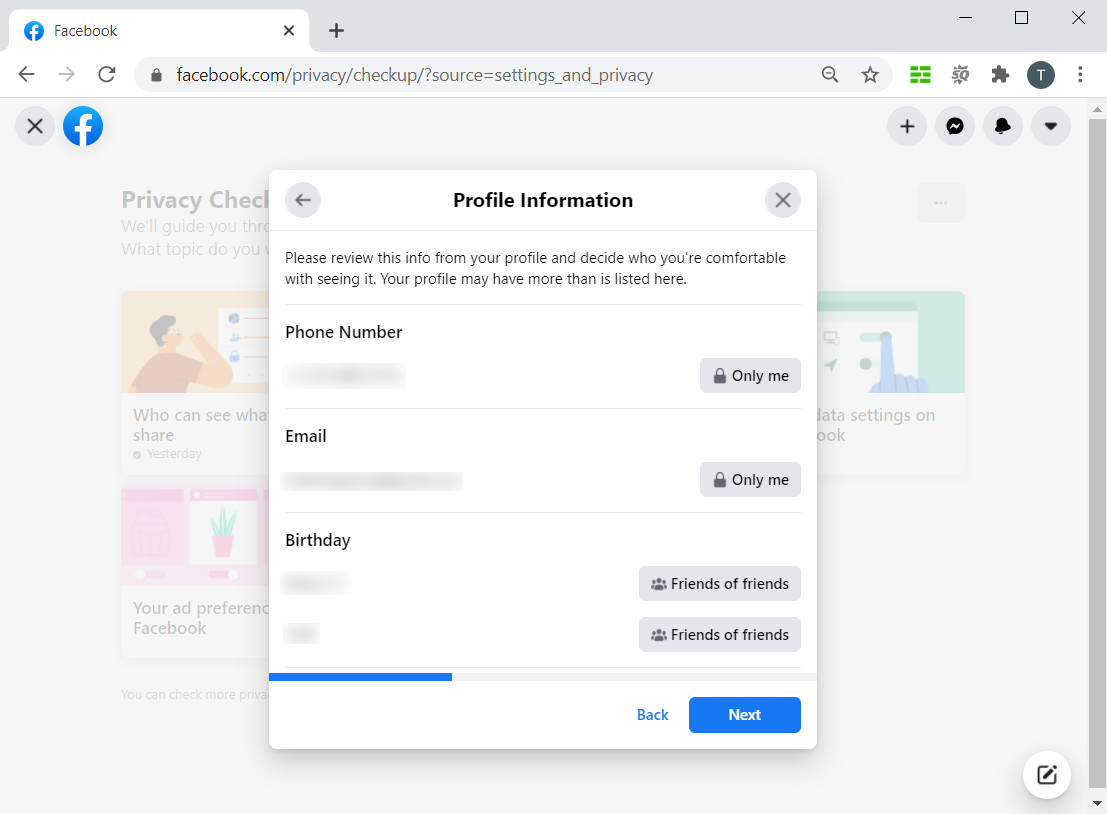
- Вы можете перемещаться вперед или назад между разными вкладками. После того, как вы будете довольны своими настройками, нажмите «Обзор другой темы».
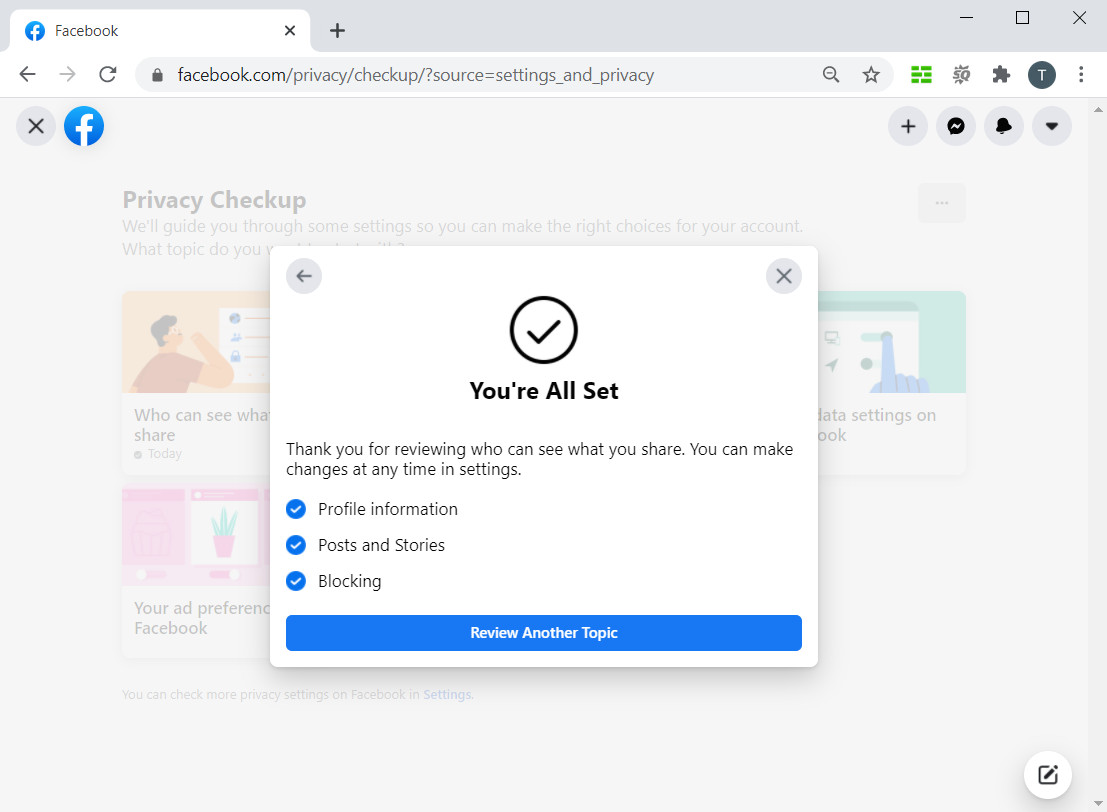
После того, как вы завершите все настройки в этих 5 темах, ваша учетная запись будет защищена базовой защитой конфиденциальности. Если вы все еще чувствуете себя недостаточно защищенным, вы также можете скрыть свой профиль в Facebook.
Как сделать Facebook приватным на вашем телефоне
Большинство из нас часто используют приложение Facebook на мобильных телефонах.
Однако как сделать Facebook приватным на мобильном телефоне?
В этой части я собираюсь показать вам, как сделать свой Facebook приватным на вашем телефоне Android. Выполните аналогичные шаги, и вы также можете сделать свой Facebook приватным на своем iPhone.
- Откройте приложение Facebook на своем телефоне и войдите в свою учетную запись.
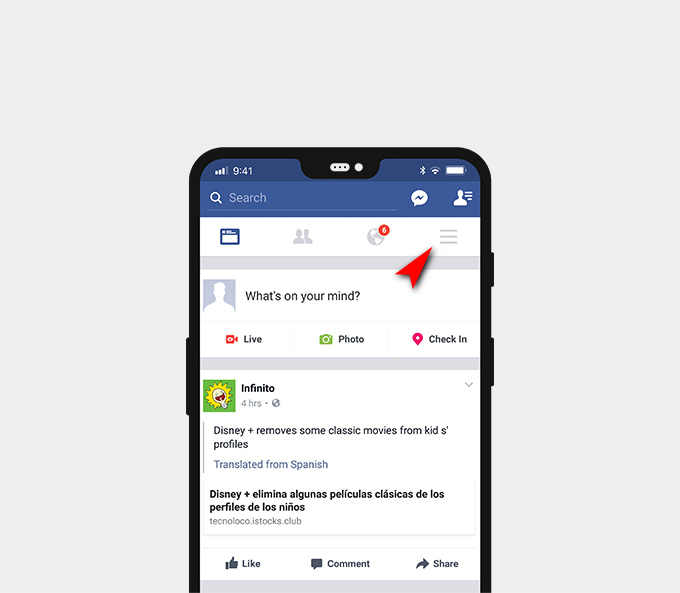
- Коснитесь значка меню с тремя короткими строчками. Нажмите Ярлыки конфиденциальности.
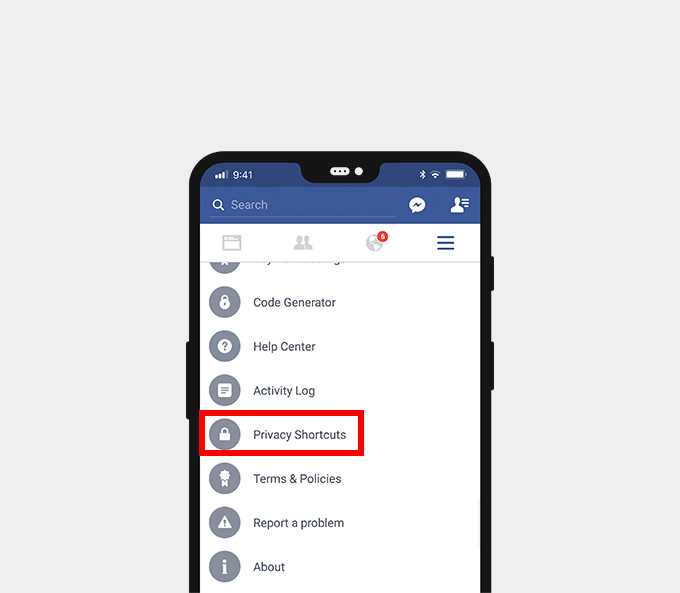
- Вы увидите 5 вкладок, которые позволяют управлять настройками конфиденциальности и безопасности на Facebook. На вкладке «Конфиденциальность» самое главное - начинать с любой темы.
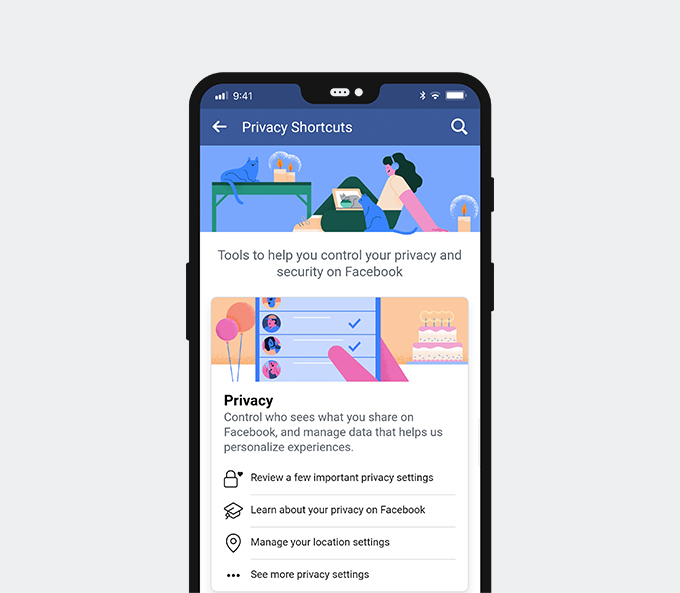
- Просмотрите все 5 вкладок и убедитесь, что вас устраивают эти настройки.
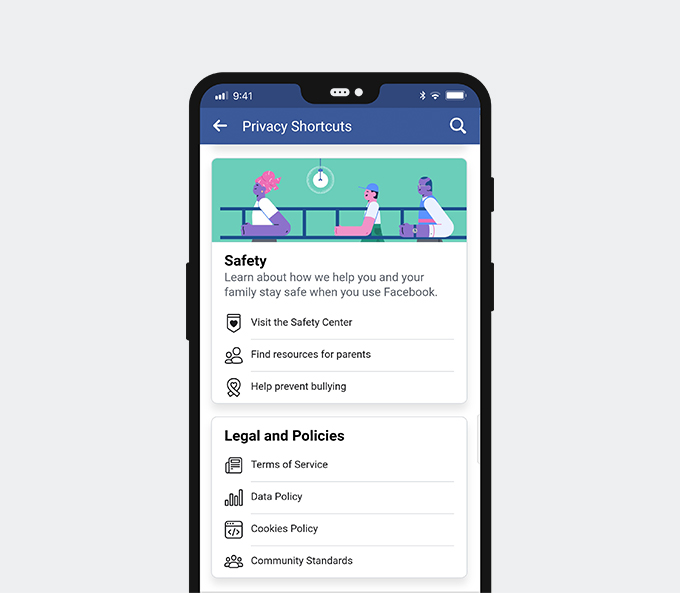
Как скрыть профиль в Facebook
Помимо того, что вы сделаете свой Facebook приватным, вы даже можете скрыть профиль. Как скрыть профиль в Facebook? Здесь я приведу пример того, как скрыть профиль Facebook в сети.
- На веб-сайте Facebook щелкните значок треугольного раскрывающегося списка справа, затем выберите «Настройки и конфиденциальность»> «Настройки».
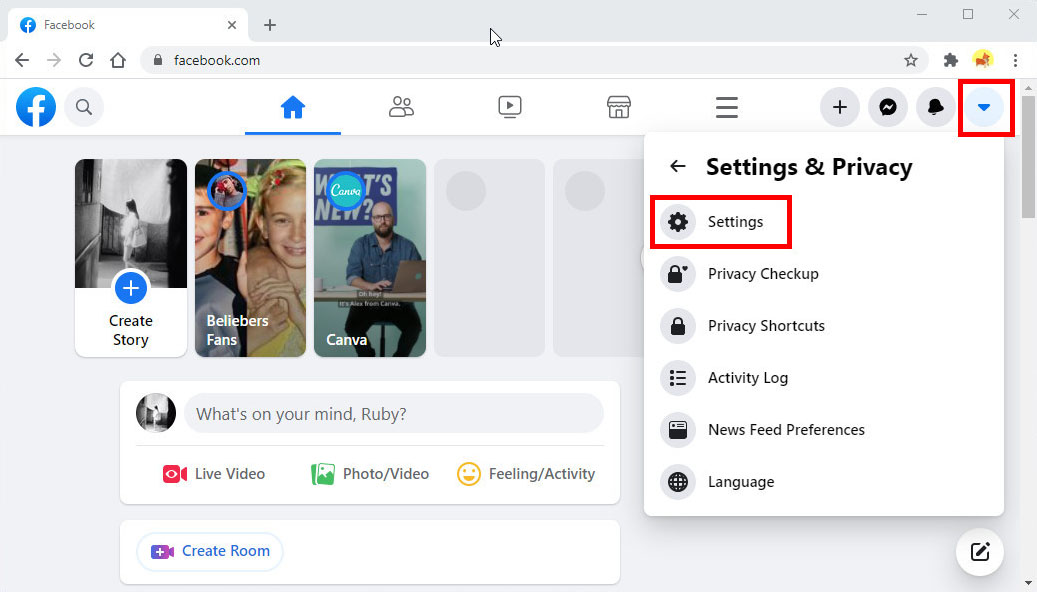
- Выберите «Профиль и теги» на левой вкладке, и вы сможете редактировать элементы для трех разделов - «Просмотр и совместное использование», «Добавление тегов», «Просмотр». Выберите «Только я» или «Выкл.» Для каждой записи.
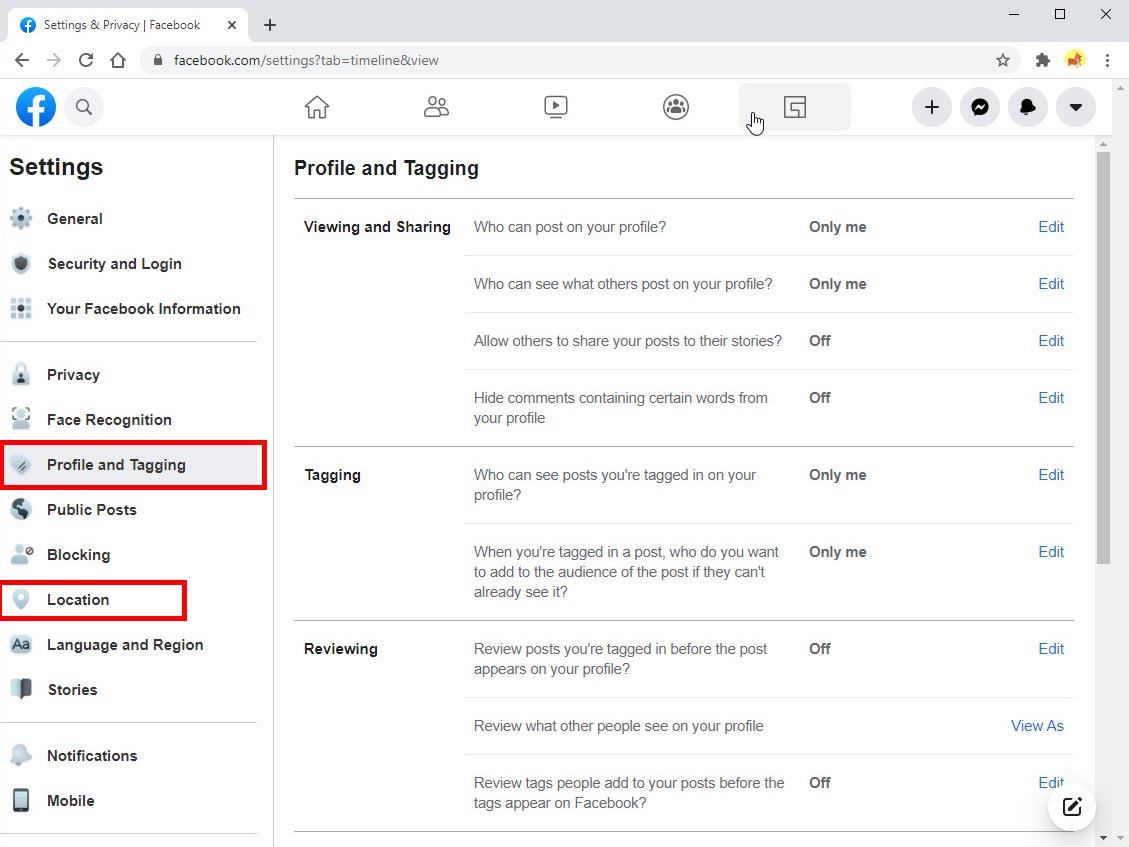
- Перейдите в «Местоположение» на левой вкладке и скройте «Историю местоположений».
Вдобавок ко всему, есть много элементов конфиденциальности, которые заставят вас невидимый на Facebook. Я не буду это подробно иллюстрировать. Проверьте их сами.
Часть 2. Как сделать свою страницу в Facebook приватной?
Многим пользователям интересно, как сделать мою страницу в Facebook частной. Вот шаги.
- На веб-сайте Facebook щелкните раскрывающееся меню первого треугольника слева, выберите «Настройки и конфиденциальность», а затем выберите «Настройки».
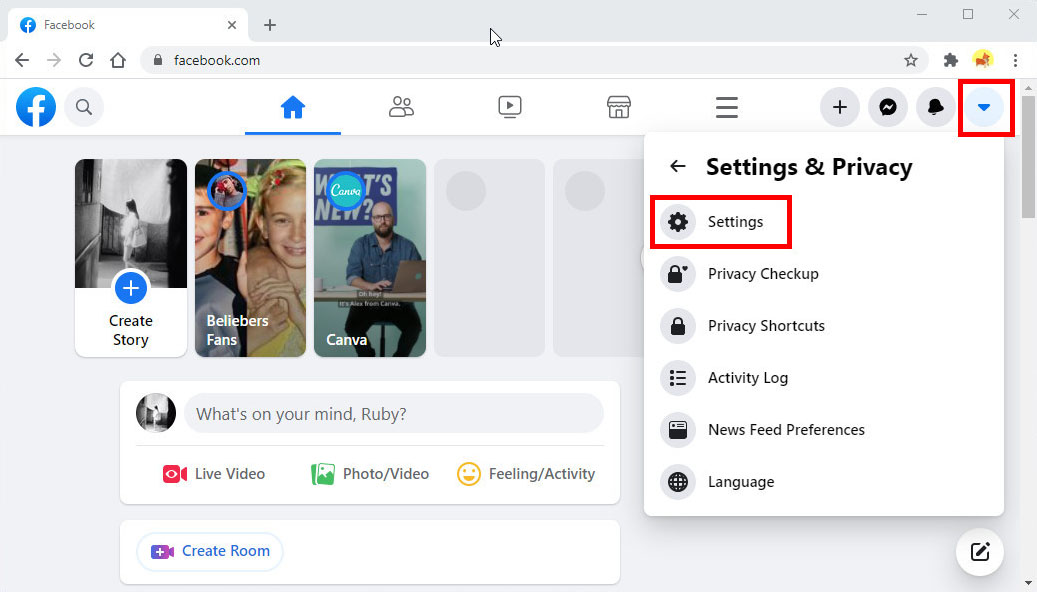
- Нажмите «Конфиденциальность» в левом разделе, и вы можете сделать свою страницу Facebook приватной, выбрав «Ваши действия», «Как люди находят вас и связываются с вами» и «Как вы получаете запросы на сообщения».
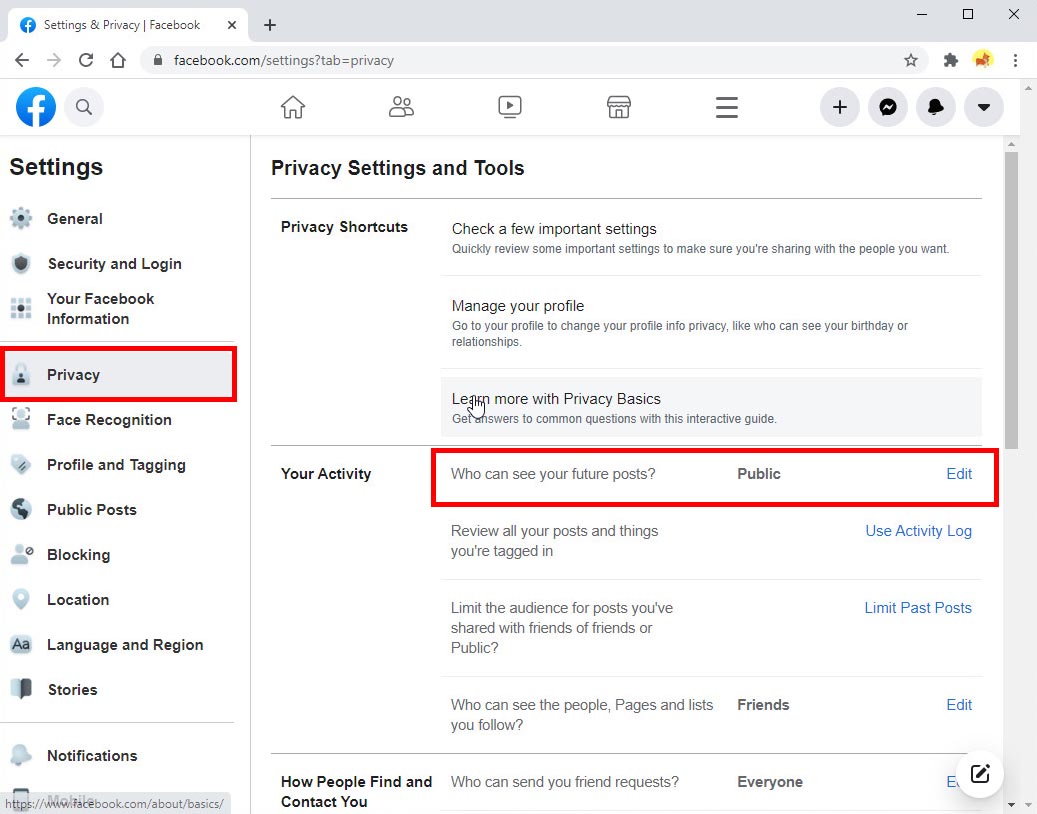
- С помощью опции «Ваша активность» вы можете решить, кто будет видеть вашу будущую публикацию. Нажмите «Изменить» рядом, и вы можете выбрать «Друзья», «Друзья кроме», «Только я», «Определенные друзья» и т. Д. С помощью раскрывающегося значка.
- Кроме того, вы можете ограничить свои прошлые публикации. Facebook позволяет ограничить их все за один раз. После того, как вы ограничите количество прошлых сообщений, их смогут видеть только ваши друзья. Тем не менее, тот, кто был отмечен в сообщении, и его друзья также могут видеть сообщение. Вы можете видеть личные фото и видео своих друзей, даже если они сделали запись частной. Если вы хотите, чтобы ваши прошлые публикации были более конфиденциальными, вам может потребоваться ограничить аудиторию определенного сообщения.
- В разделе «Как люди находят вас и связываются с вами» вы можете спрячь свой список друзей и сделайте себя недоступным для поиска на Facebook.
- Щелкните значок «Изменить» рядом с полем «Кто может видеть список ваших друзей?» и выберите «Только я», чтобы скрыть список друзей.
- Если вы хотите, чтобы вас не могли найти в Facebook, выберите «Только я» - на эти 2 вопроса - «Кто может найти вас по указанному вами адресу электронной почты?» & «Кто может найти вас по указанному вами номеру телефона?» Затем нажмите значок «Изменить» рядом с параметром «Хотите, чтобы поисковые системы за пределами Facebook ссылались на ваш профиль?» и снимите флажок внизу.
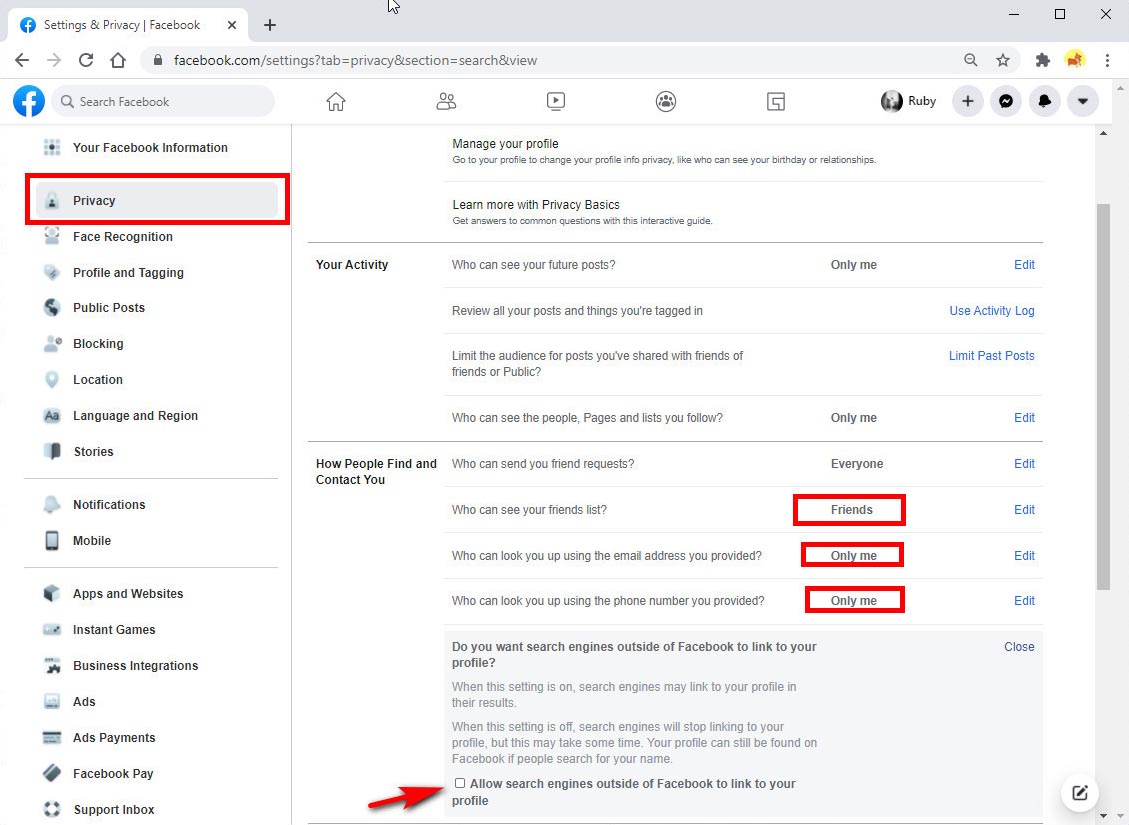
Часть 3. Как скрыть день рождения на Facebook?
Многие пользователи хотят скрыть свой день рождения на Facebook, но не находят уловок. Теперь позвольте мне показать вам руководство о том, как скрыть свой день рождения на Facebook.
- На веб-сайте Facebook перейдите в свой профиль, нажмите «Редактировать профиль», прокрутите вниз и выберите «Редактировать информацию о себе».
- Нажмите «Контактная и основная информация» на левой вкладке. Затем вы можете найти информацию о своем дне рождения внизу этого раздела.
- Щелкните маленький круглый значок рядом с информацией о вашем дне рождения и выберите «Только я», чтобы скрыть свой день рождения на Facebook. Вы также можете сделать свой день рождения закрытым на Facebook с помощью таких параметров, как «Друзья», «Друзья друзей» или «Пользовательский».
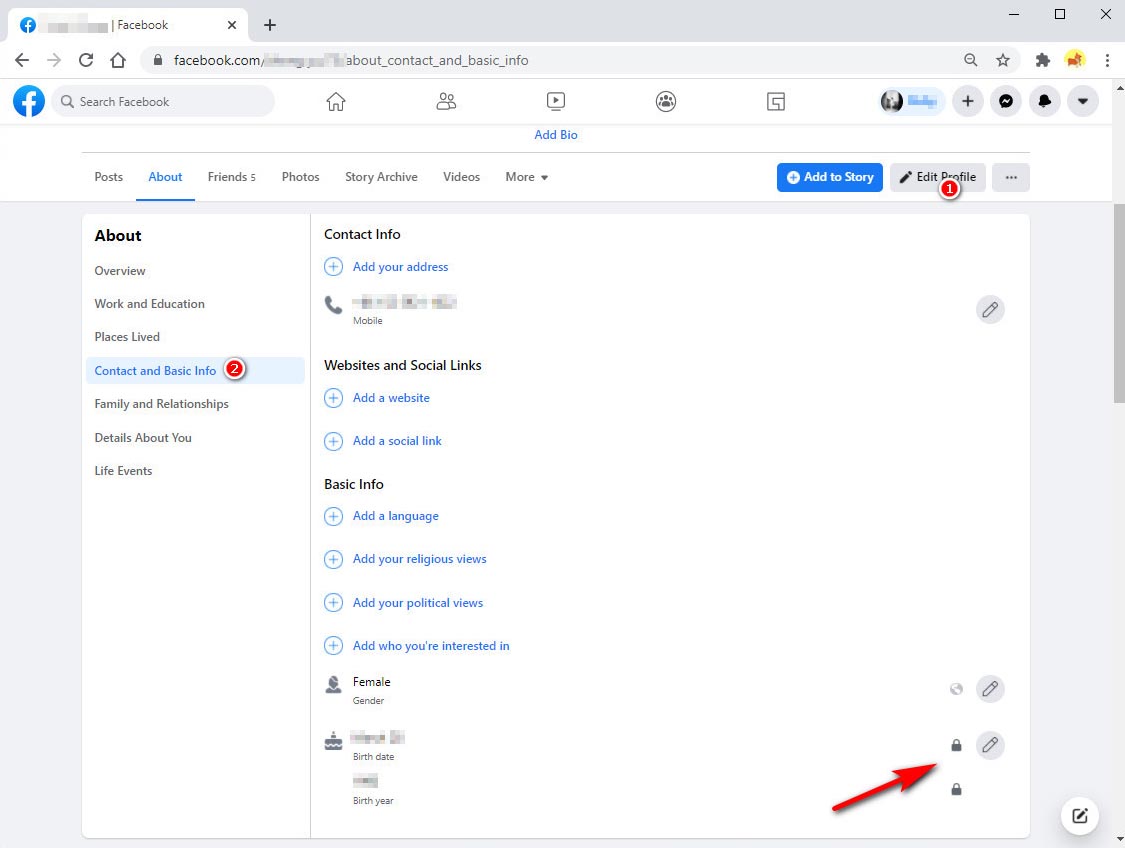
Часть 4. Как сделать список друзей приватным на Facebook?
Многие пользователи выражают озабоченность по поводу как сделать друзей в Facebook приватными. Здесь я предложу 2 способа скрыть список друзей на Facebook здесь.
Первое решение:
- Перейдите на сайт Facebook> Настройки и конфиденциальность> Настройки> Конфиденциальность.
- Прокрутите вниз и найдите пункт «Кто может видеть список ваших друзей». Щелкните значок редактирования рядом и сделайте свой выбор.
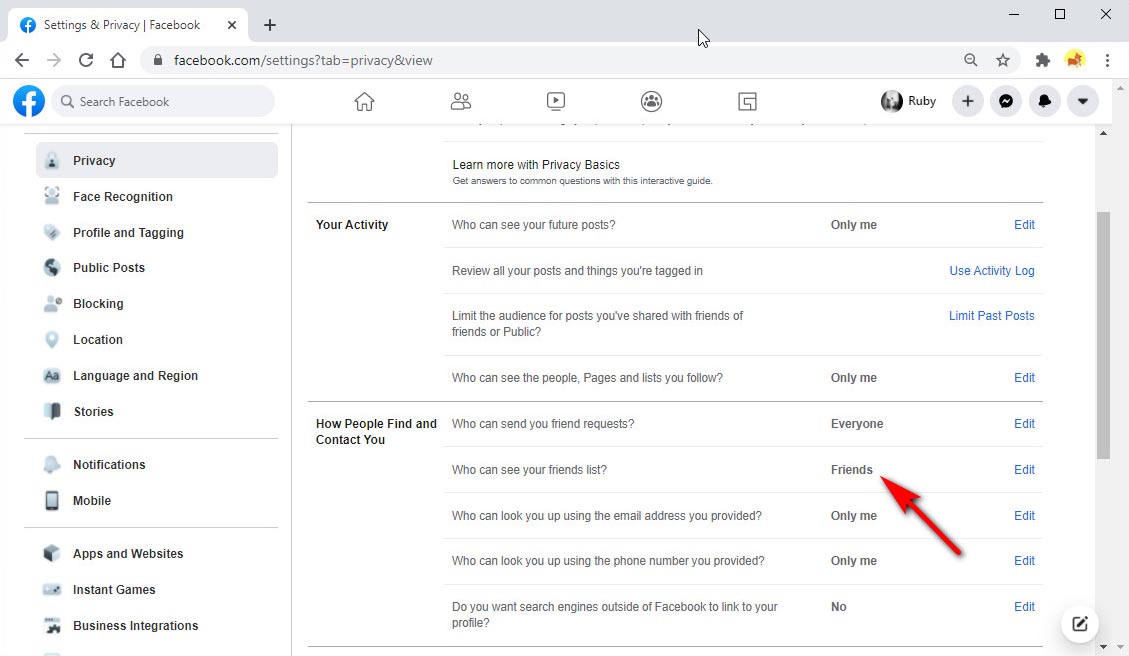
Второе решение:
- Перейдите на страницу своего профиля Facebook и щелкните вкладку Друзья.
- Щелкните значок с многоточием рядом с надписью «Найти друга», чтобы изменить конфиденциальность.
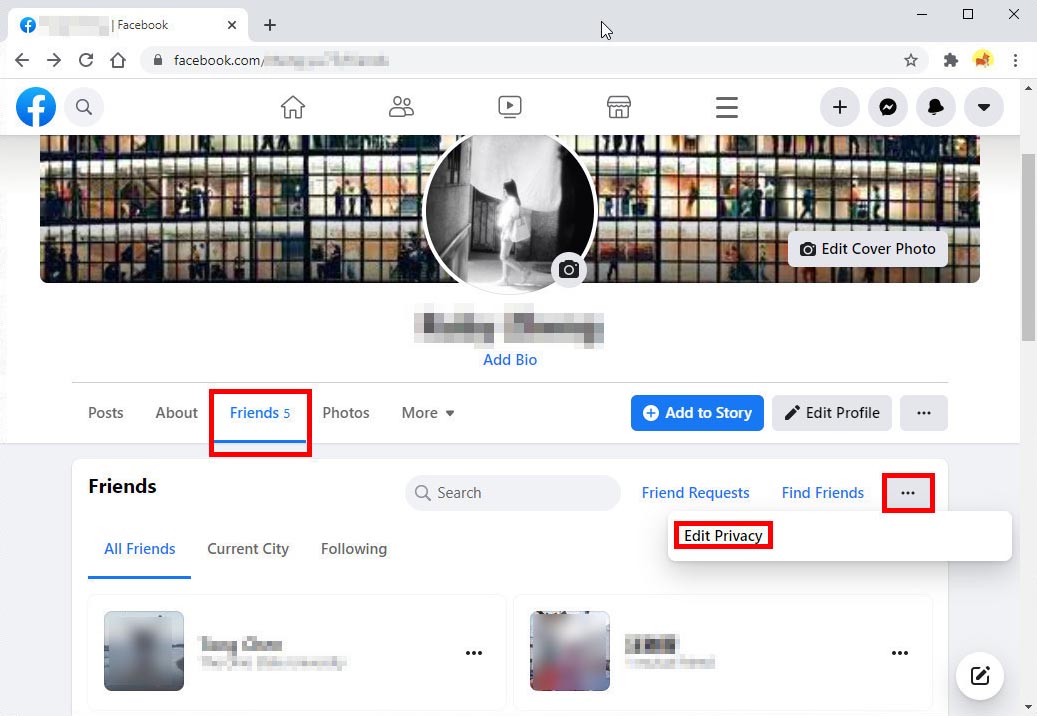
- Выберите аудиторию, которая может просматривать ваш список друзей.
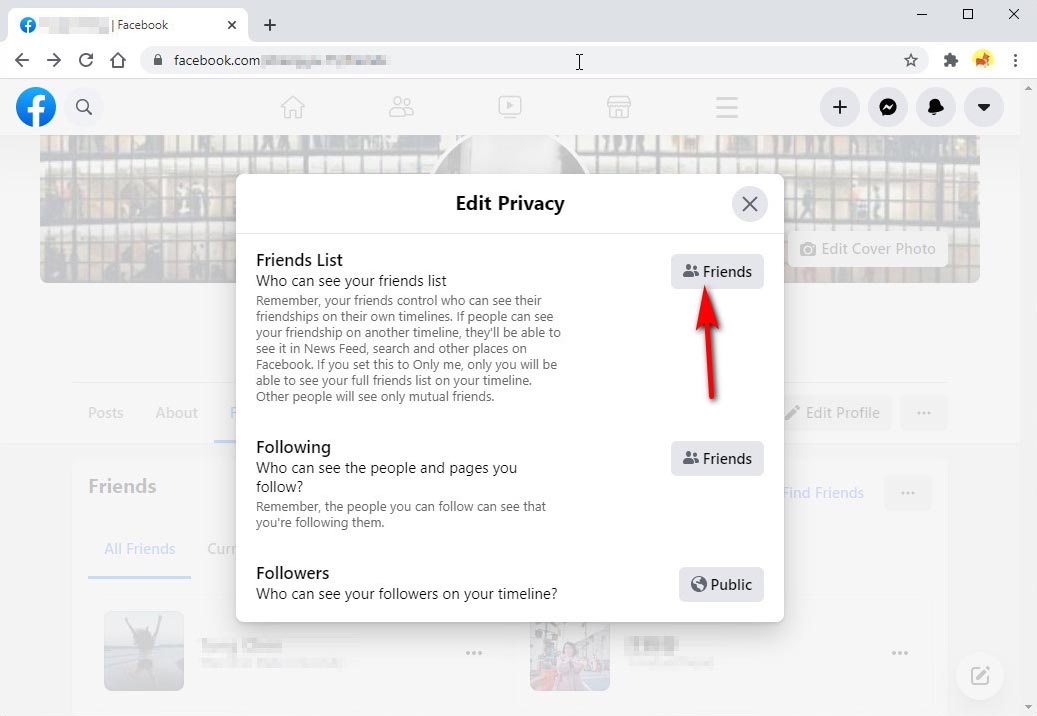
Это легко, правда?
Часть 5. Как сделать фотографии приватными на Facebook?
Многие из нас привыкли делиться фотографиями на Facebook. Тем не менее, есть фотографии, которые мы не хотим, чтобы все видели. В таком случае вы можете скрыть фото на фейсбуке всего за несколько кликов.
- Зайдите на страницу своего профиля. Щелкните вкладку Фотографии.
- Выберите альбомы.
- Щелкните верхний правый угол альбома, затем выберите «Редактировать альбом». Таким образом вы можете изменить, кто может просматривать альбом. Если вы хотите сделать альбом приватным, просто измените аудиторию на «Только я».
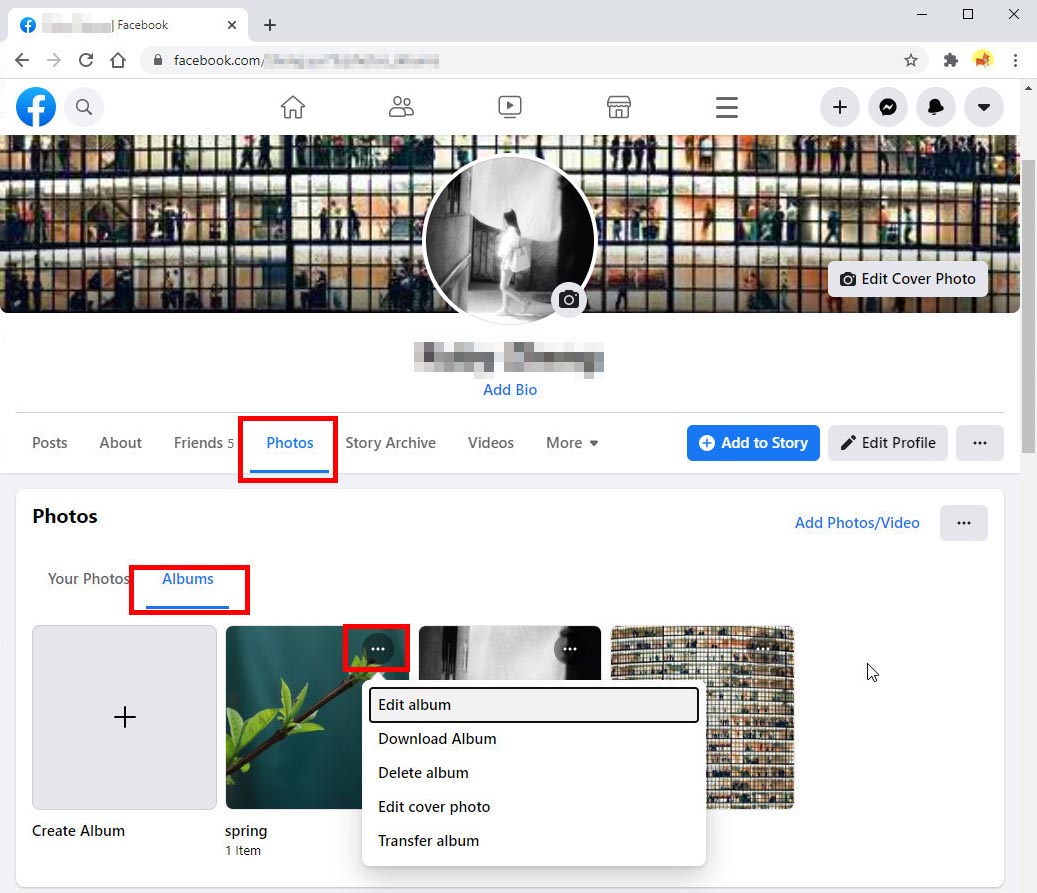
С помощью аналогичных шагов вы также можете сделать свое видео на Facebook приватным. Если вы хотите загрузить эти частные видео из Facebook, вы можете перейти на AmoyShare загрузчик видео с Facebook, или обратитесь к нашему последнему руководству по как скачать частные видео из Facebook.
Обратите внимание, что вы не можете изменить аудиторию альбома "Мобильные загрузки", альбома "Фото профиля" и альбома "Фото на обложке". Они всегда публичны. Но вы можете ограничить аудиторию для каждой фотографии в альбоме.
Как этого добиться? Нажмите на фото, чтобы увеличить его. Затем вы можете щелкнуть общедоступный значок рядом с отметкой времени и выбрать аудиторию.
Часть 6. Как скрыть активный статус в Facebook Messenger?
Если вы не хотите, чтобы ваши друзья и контакты знали, что вы в последнее время активны, вы можете отключить статус активности. Это хороший способ скрыть свой онлайн-статус в Facebook Messenger.
Запустите приложение Facebook Messenger и коснитесь изображения своего профиля. Затем вы увидите «Активный статус». Коснитесь его и выключите значок рядом с «Показывать, когда вы активны».
Кроме того, вы можете сделайте свой Facebook Messenger приватным так же.
Перейдите в приложение Facebook Messenger на своем мобильном телефоне и коснитесь своего аватара. Прокрутите вниз, и вы найдете опцию «Конфиденциальность», нажмите ее. Затем вы можете сделать свой Facebook Messenger приватным, изменив настройки по умолчанию для Messenger Delivery, Secrete Conversations, Blocked Accounts, Story Audience и Muted Stories.
Часть 7. Как сделать приватное мероприятие на Facebook?
Это для вас сделать частное мероприятие на Facebook.
- На веб-сайте Facebook щелкните значок + и выберите параметр «Событие».
- Выберите тип мероприятия: «Онлайн» или «Лично».
- Теперь вы можете заполнить детали мероприятия. В левом разделе вы можете выбрать, кто может видеть это событие и присоединяться к нему. Если вы хотите сделать мероприятие Facebook частным, выберите «Частное», «Общедоступное», «Друзья» или «Группа» вместо «Общедоступное».
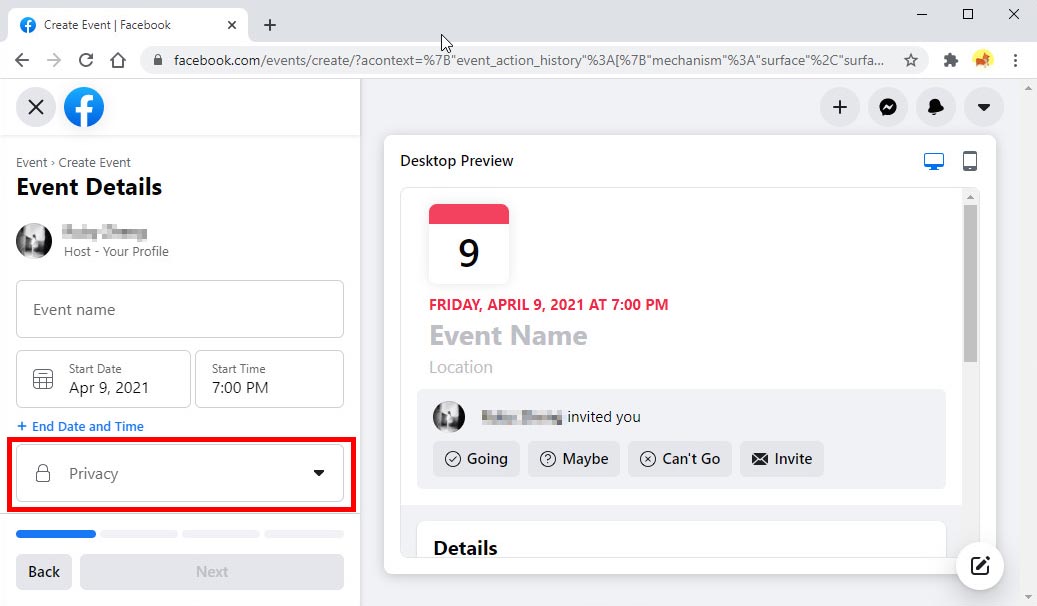
Многие пользователи просили совета о том, как изменить частное мероприятие в Facebook на общедоступное. Жалко, что Facebook не позволяет нам сделать частное мероприятие общедоступным. Поэтому нужно дважды подумать, прежде чем выбирать участников мероприятия.
Заключение
Facebook предоставляет пользователям подробные параметры конфиденциальности. Вы можете сделать свой профиль, фотографии и статус активности приватными, а также скрыть свой день рождения и список друзей.
Я думаю, выполнив описанные выше шаги, вы узнаете, как сделать свой Facebook приватным.
Протестируйте их прямо сейчас!
Часто задаваемые вопросы
Как сделать Facebook полностью закрытым для не-друзей?
Запустите проверку конфиденциальности, чтобы ограничить свою аудиторию в качестве друзей. Для дальнейших настроек вы можете перейти в «Настройки», «Ваши действия», чтобы ваши будущие и прошлые сообщения были видны только друзьям.Что касается фотографий, вы можете сделать альбомы доступными только для друзей. Но для мобильных загрузок, фотографий профиля и обложек вам нужно менять видимость для каждой из них за раз.
Как скрыть список друзей на Facebook?
1. Запустите приложение Facebook, щелкните трехстрочное гамбургер-меню в правом верхнем углу.2. Прокрутите вниз и найдите «Настройки и конфиденциальность», коснитесь его и найдите «Ярлыки конфиденциальности». Нажмите это.3. Нажмите См. Дополнительные настройки конфиденциальности в разделе «Конфиденциальность». 4. Прокрутите вниз и найдите четвертым снизу список «Кто может видеть ваш список друзей».5. Принимайте решения среди друзей, друзей, кроме…, конкретных друзей, только меня, и теперь вы можете скрыть свой список друзей на Facebook.
Как сделать свой день рождения закрытым на Facebook?
1. Запустите приложение Facebook и щелкните свой аватар в верхнем левом углу.2. Щелкните значок с тремя точками рядом с надписью «Добавить в историю». Затем выберите «Редактировать профиль».3. Прокрутите вниз и нажмите «Изменить информацию о себе».4. Найдите «Основную информацию» и щелкните значок «Изменить» рядом с ней.5. В разделе «День рождения» вы увидите синий текст рядом с надписью «Аудитория». Коснитесь синего текста и выберите вариант.6. В год рождения повторите шаги. Теперь вы сделали свой день рождения закрытым на Facebook.
Как быть незамеченным в Facebook?
1. Перейдите на веб-сайт Facebook, выберите «Настройки и конфиденциальность», «Настройки», «Как люди находят вас и связываются с вами».2. Щелкните значок «Изменить» рядом с полем «Хотите ли вы, чтобы поисковая система вне Facebook ссылалась на ваш профиль».3. Снимите флажок внизу, и через некоторое время ваш профиль станет недоступным для поиска.